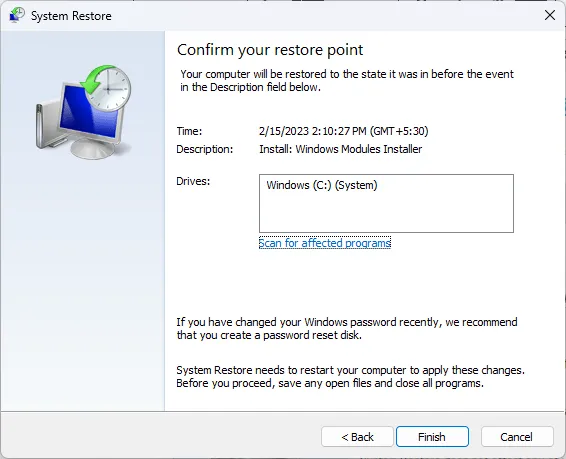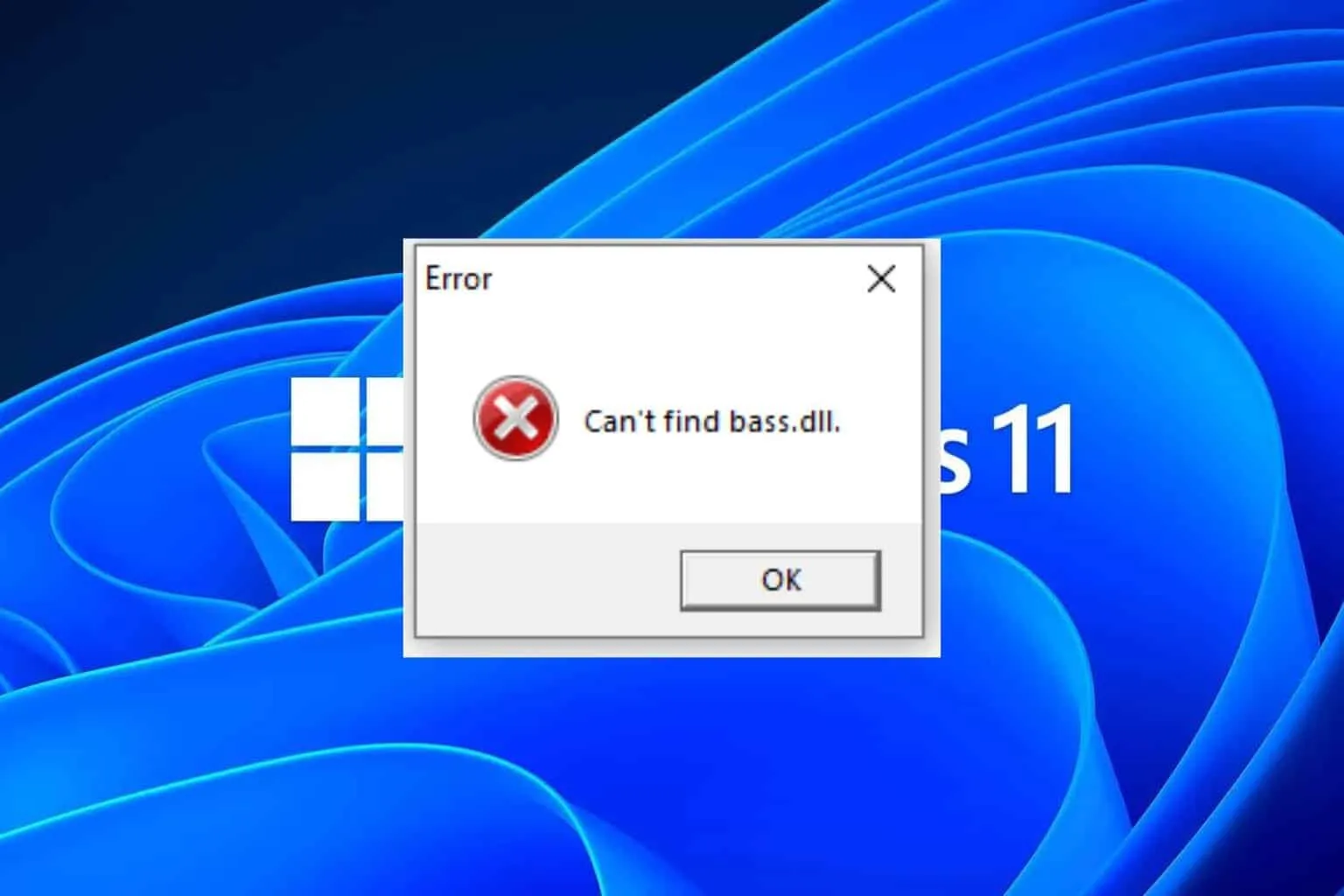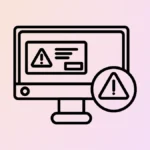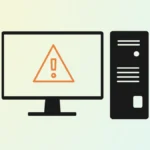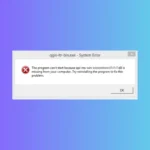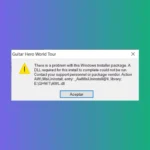Bass.dll — это критически важный файл, связанный с программным обеспечением Bass, которое отвечает за обработку звука и обеспечивает высококачественное воспроизведение звука.
Если вы столкнулись с ошибками, связанными с bass.dll, например, не удается найти bass.dll или bass.dll отсутствует, а соответствующее приложение не может быть открыто, возможно, этот критический файл отсутствует, был удален или поврежден. Большинство пользователей сталкивались с этой проблемой во время игр, и звук отсутствовал.
Существуют и другие причины, по которым в Windows 11 могут отсутствовать файлы DLL, поэтому ознакомьтесь с нашей подробной статьей и исключите другие причины.
Как исправить отсутствие bass.dll в Windows 11?
1. Запустите средство устранения неполадок со звуком
Нажмите клавишу меню «Пуск» и выберите «Параметры».
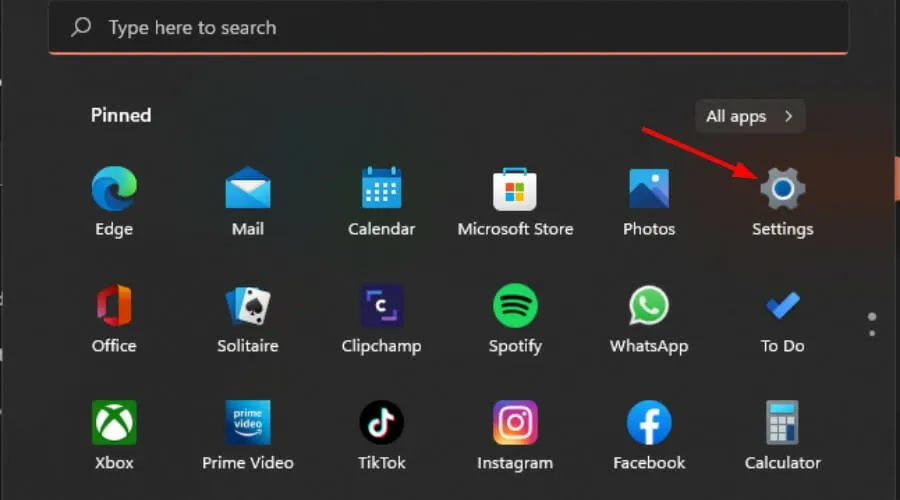
Нажмите «Система» на левой панели, затем «Устранение неполадок» на правой панели.
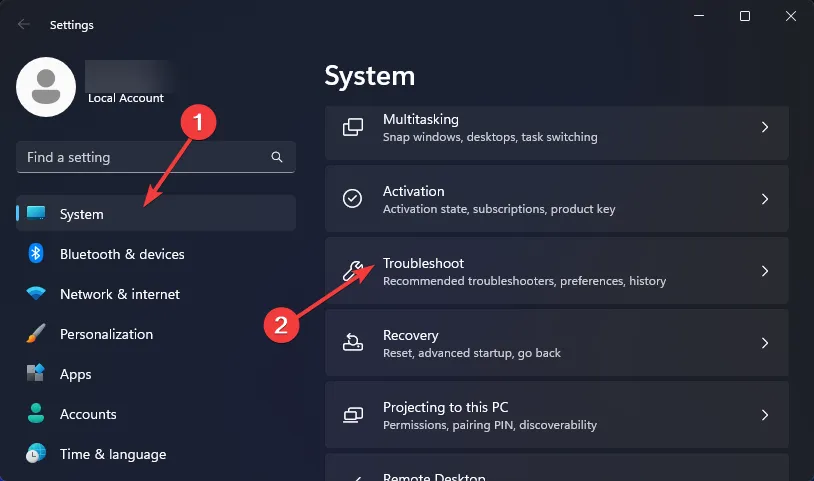
Выберите Другие средства устранения неполадок.
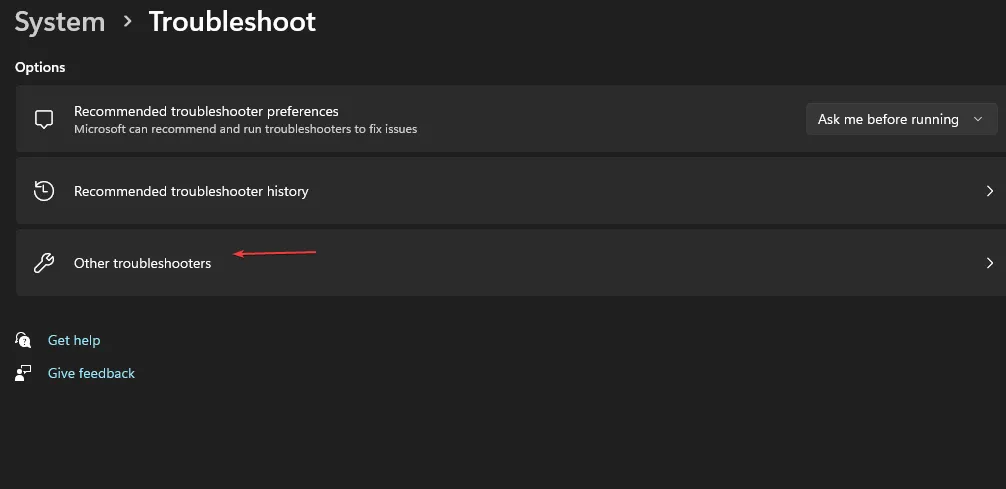
Найдите средство устранения неполадок при воспроизведении звука и нажмите кнопку «Запустить» рядом с ним.
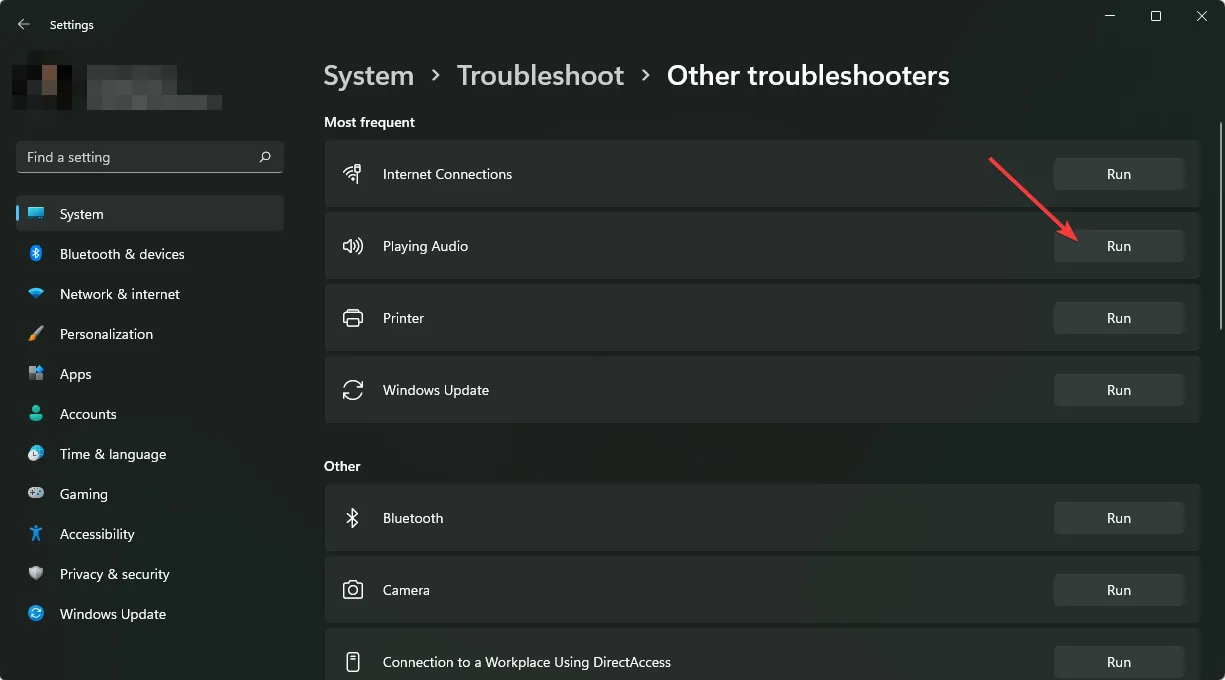
2. Переустановите аудиодрайверы.
Нажмите Windowsклавишу, введите Диспетчер устройств в строке поиска и нажмите Открыть.
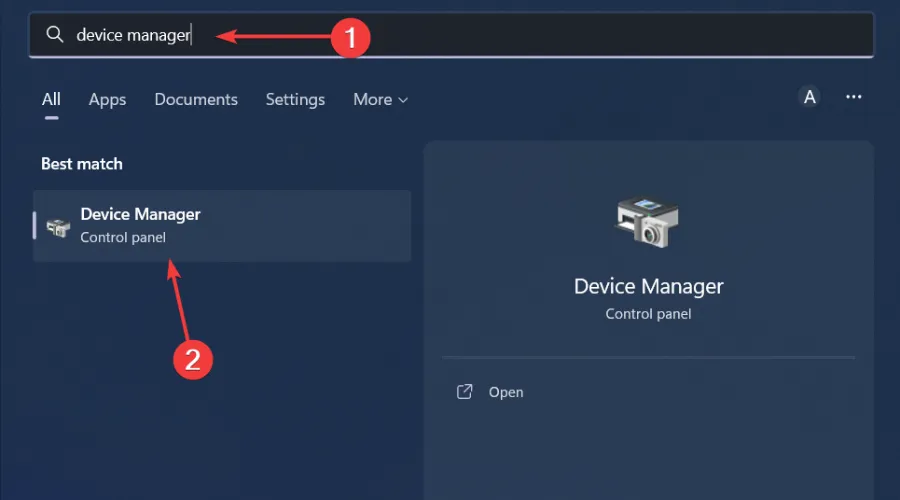
Перейдите в раздел Звуковые, видео и игровые устройства, чтобы развернуть его, щелкните правой кнопкой мыши свое аудиоустройство и выберите Удалить устройство.
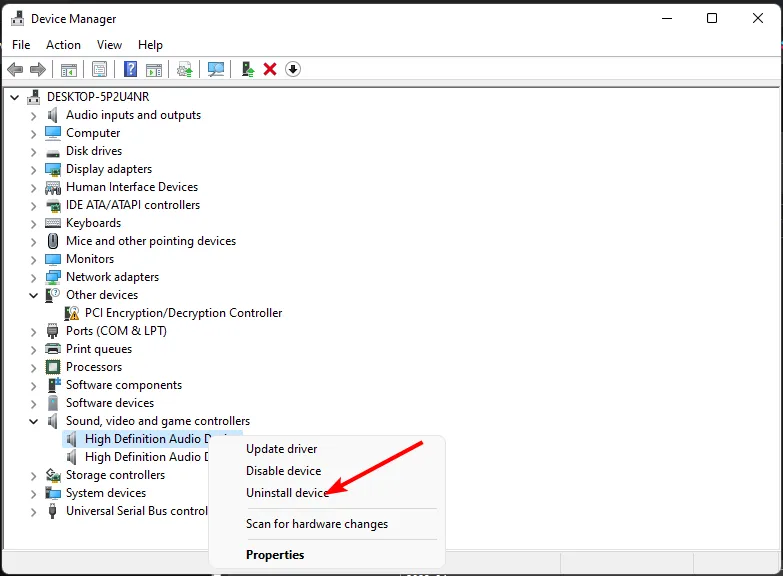
Подтвердите удаление.
Перезагрузите устройство, и драйверы автоматически переустановятся.
3. Обновите аудиодрайверы
Нажмите Windowsклавишу, введите Диспетчер устройств в строке поиска и нажмите Открыть.
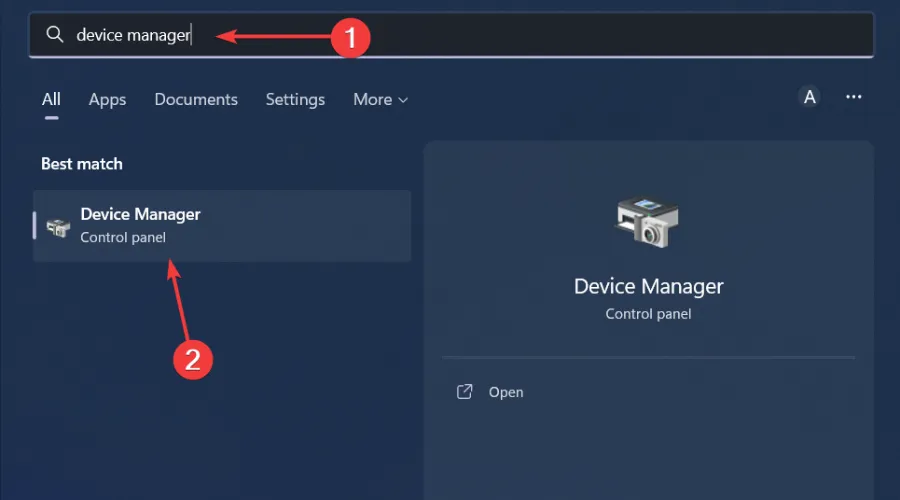
Перейдите в раздел Звуковые, видео и игровые устройства, чтобы развернуть его, щелкните правой кнопкой мыши на своем аудиоустройстве и выберите Обновить драйвер.
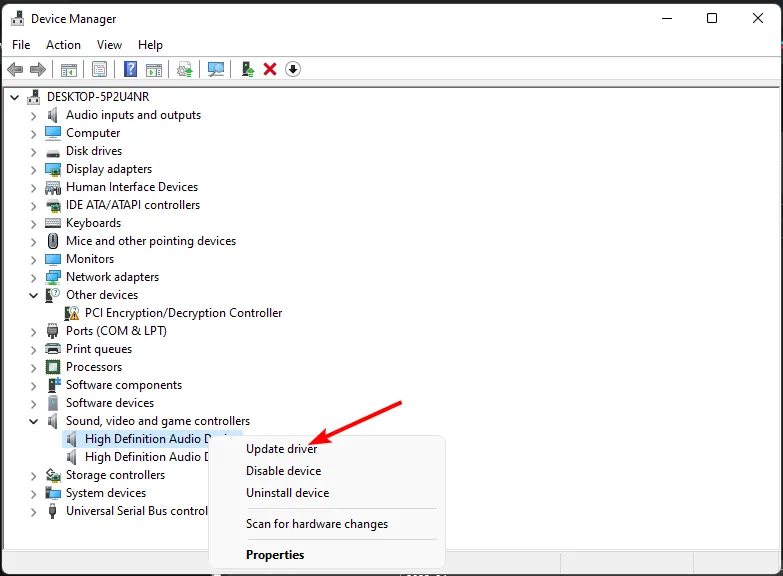
Выберите Автоматический поиск драйверов.
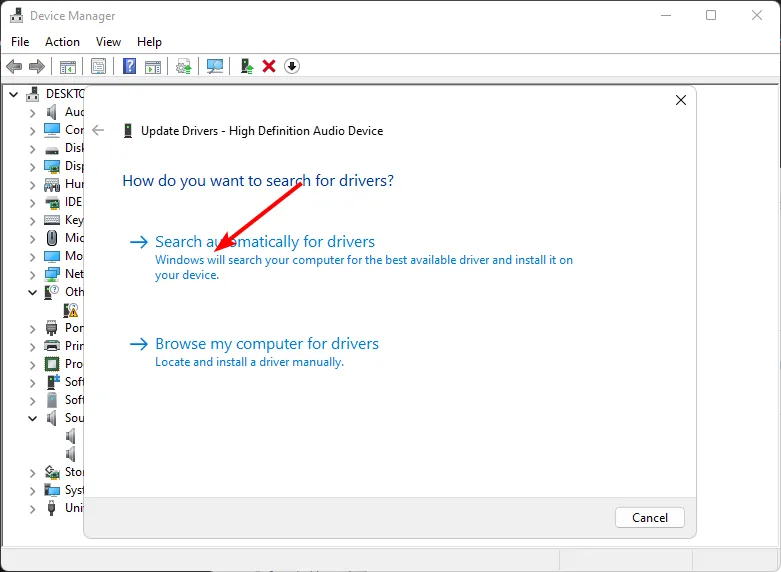
Перезагрузите компьютер и попробуйте подключиться заново.
4. Перерегистрируйте файл DLL.
Нажмите Windowsклавишу, введите «Командная строка», щелкните правой кнопкой мыши и выберите «Запуск от имени администратора».
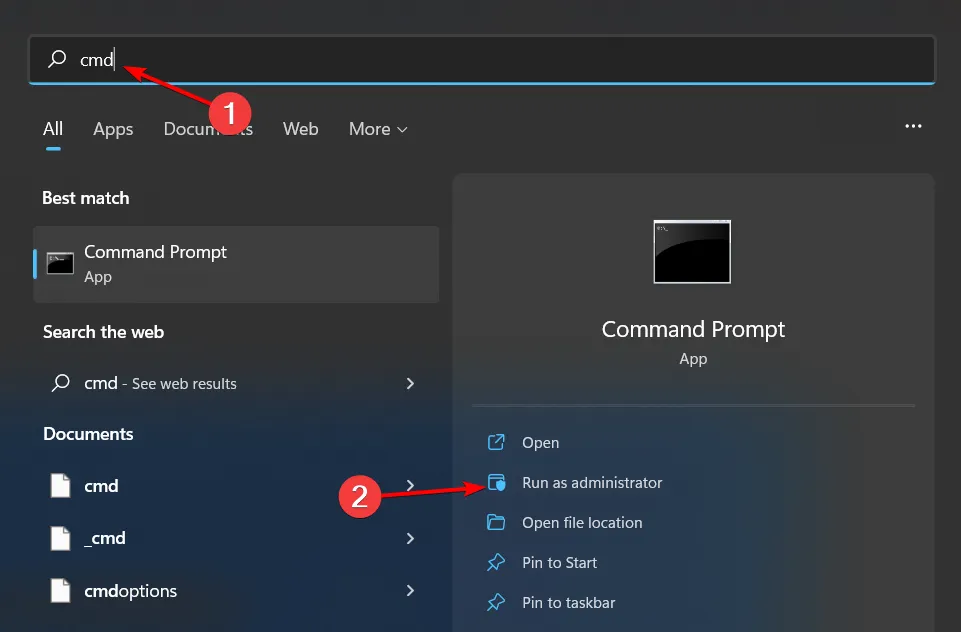
Введите следующую команду и нажмите Enter: regsvr32 bass.dll
Эта команда регистрирует отсутствующий файл DLL. Однако, если не зарегистрировано более одного файла DLL, можно использовать следующую команду: for %1 in (*.dll) do regsvr32 /s %1
5. Загрузите файл DLL вручную.
Посетите сайт Un4seen, найдите bass.DLL, выберите подходящий вариант и нажмите «Загрузить».
Загруженный файл будет в ZIP-файле. Щелкните правой кнопкой мыши по ZIP-файлу и выберите Извлечь все.
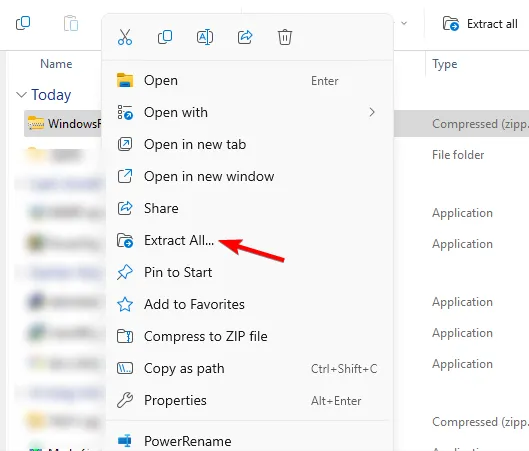
Выберите место извлечения и нажмите кнопку «Извлечь».
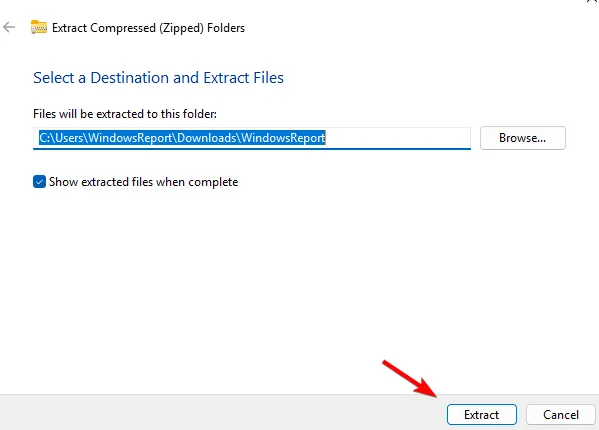
Подождите, пока Windows извлечет файлы, и появится несколько новых папок и файлов.
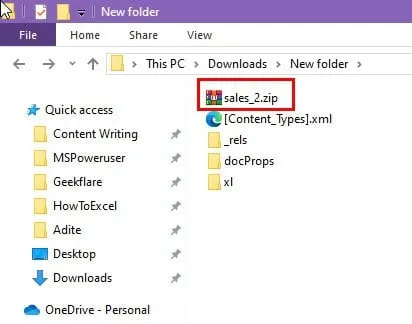
Дважды щелкните загруженную папку, чтобы открыть, найти и скопировать файл bass.dll.
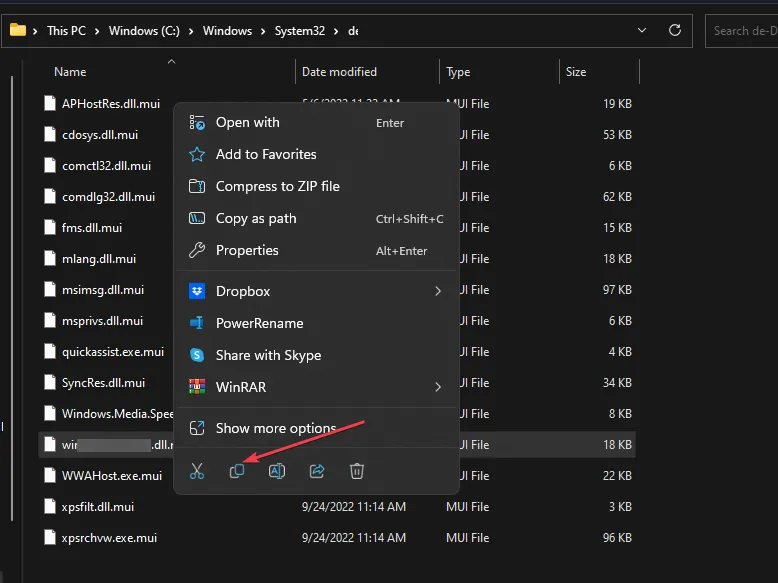
Нажмите клавиши Windows+ E, чтобы открыть проводник.
Перейдите по следующему пути и вставьте файл: %WINDIR%\, %WINDIR%\System32\ and %WINDIR%\SysWow64\
Закройте проводник, попробуйте запустить игру и проверьте, сохраняется ли ошибка.
6. Проверка на вирусы
Нажмите Windowsклавишу, выполните поиск по запросу «Безопасность Windows» и нажмите «Открыть».
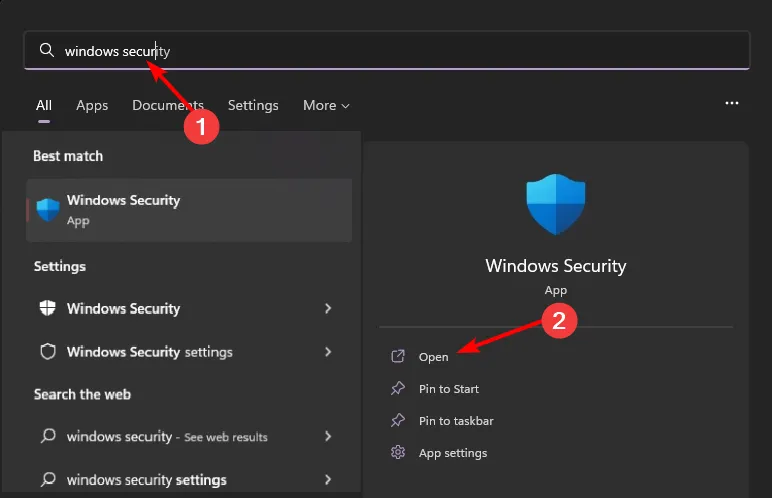
Выберите Защита от вирусов и угроз.
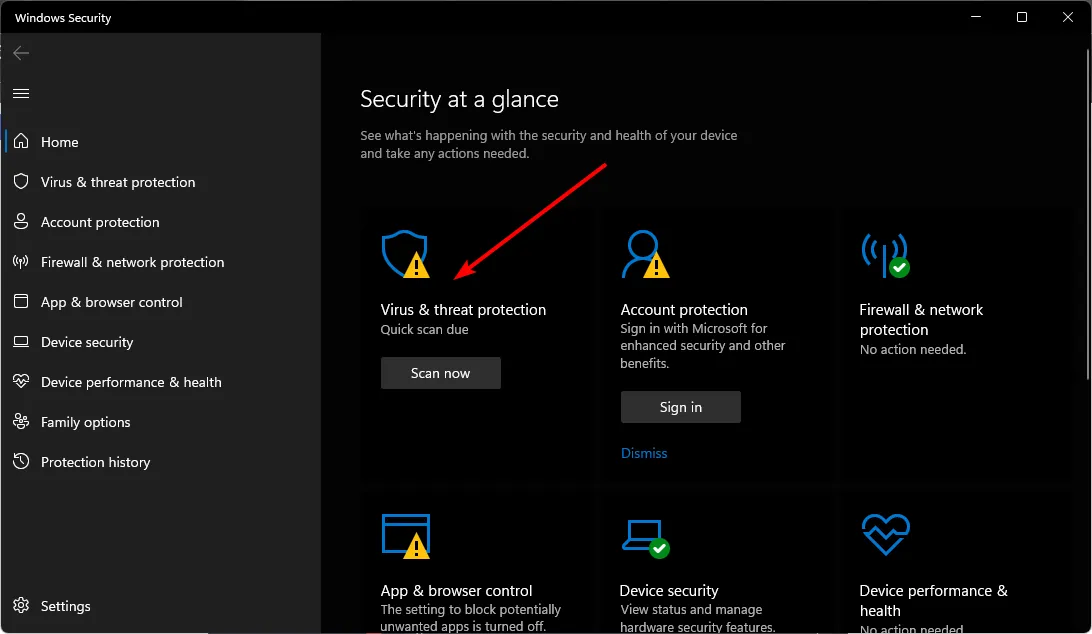
Далее нажмите «Быстрое сканирование» в разделе «Текущие угрозы».

Если вы не обнаружили никаких угроз, выполните полное сканирование, нажав «Параметры сканирования» под «Быстрое сканирование».
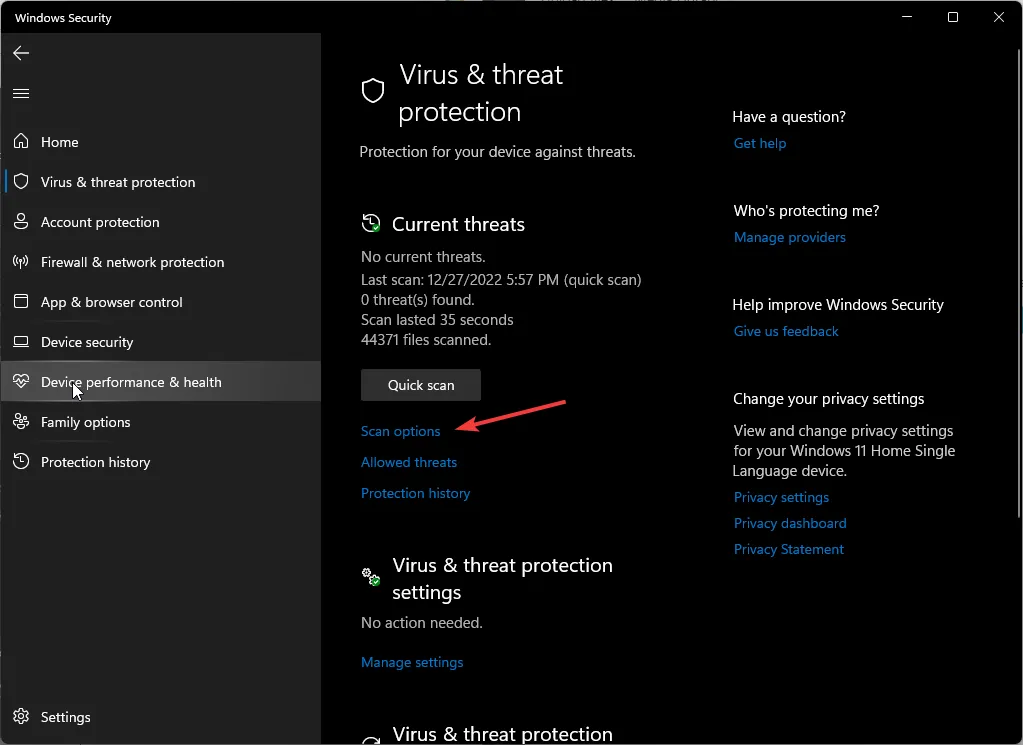
Нажмите «Полное сканирование», а затем «Сканировать сейчас», чтобы выполнить глубокое сканирование вашего ПК.
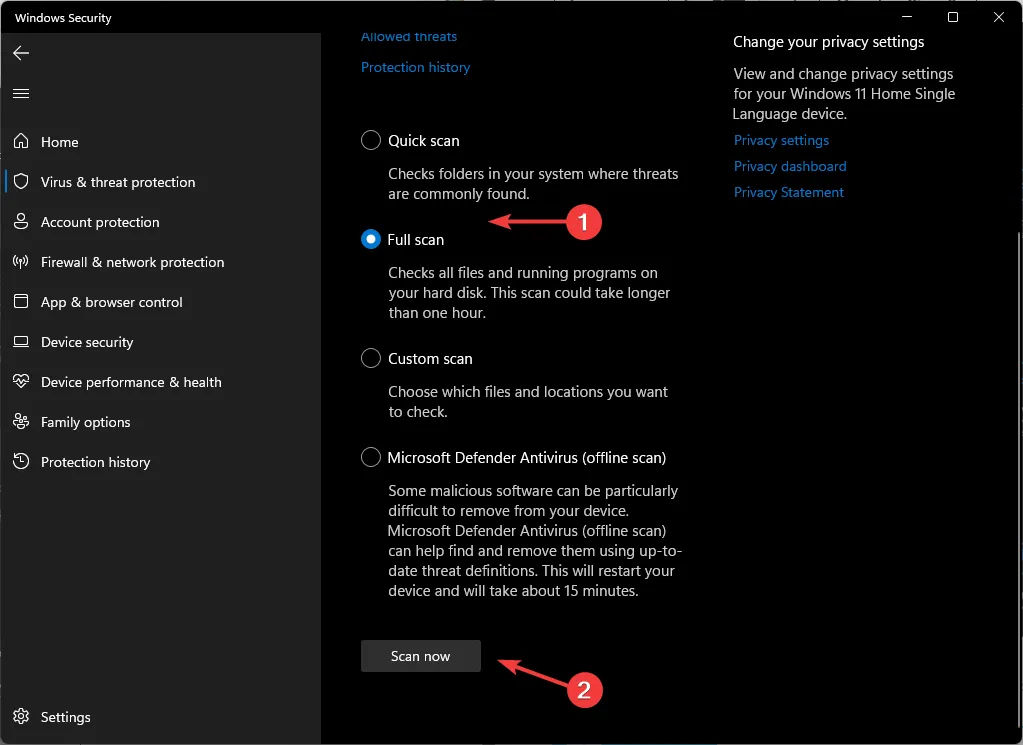
Дождитесь завершения процесса и перезагрузите систему.
7. Переустановите программное обеспечение BASS и затронутую игру.
Перейдите в строку поиска Windows и введите Панель управления.
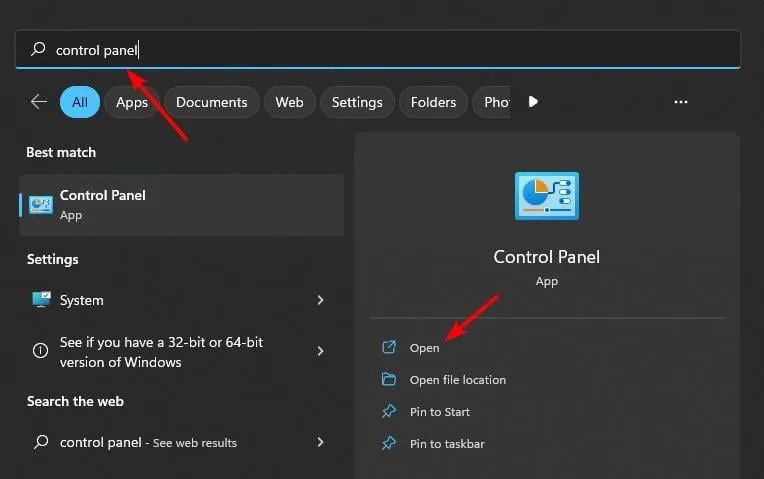
В разделе «Программы» выберите «Удалить программу».
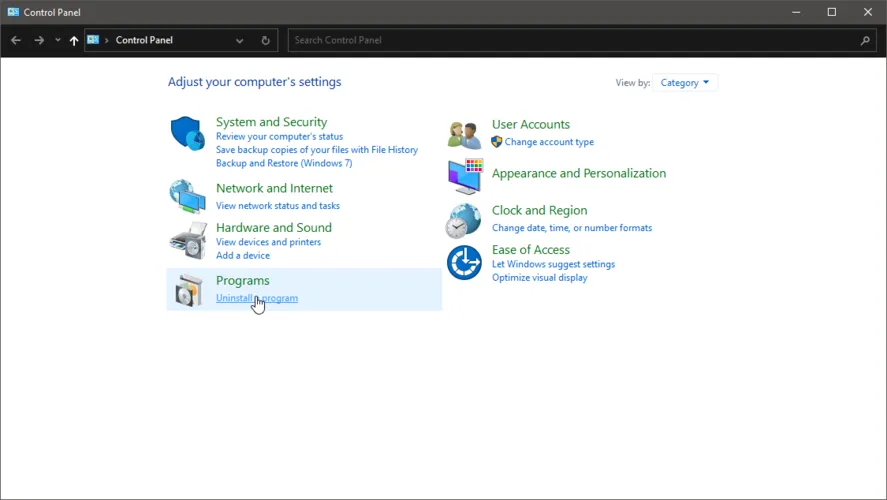
Найдите BASS, щелкните правой кнопкой мыши и выберите Удалить. Повторите то же самое для затронутой игры.
Переустановите эти программы и проверьте, сохраняется ли ошибка.
8. Выполните восстановление системы.
Нажмите Windowsклавишу, введите Панель управления и нажмите Открыть.
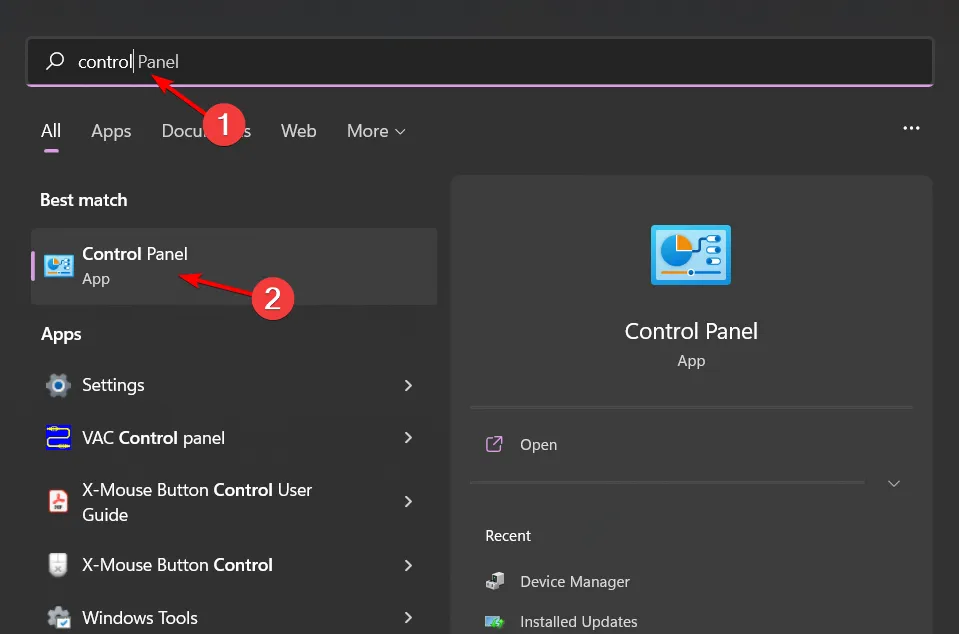
Выберите Крупные значки в поле Вид и нажмите Восстановление.
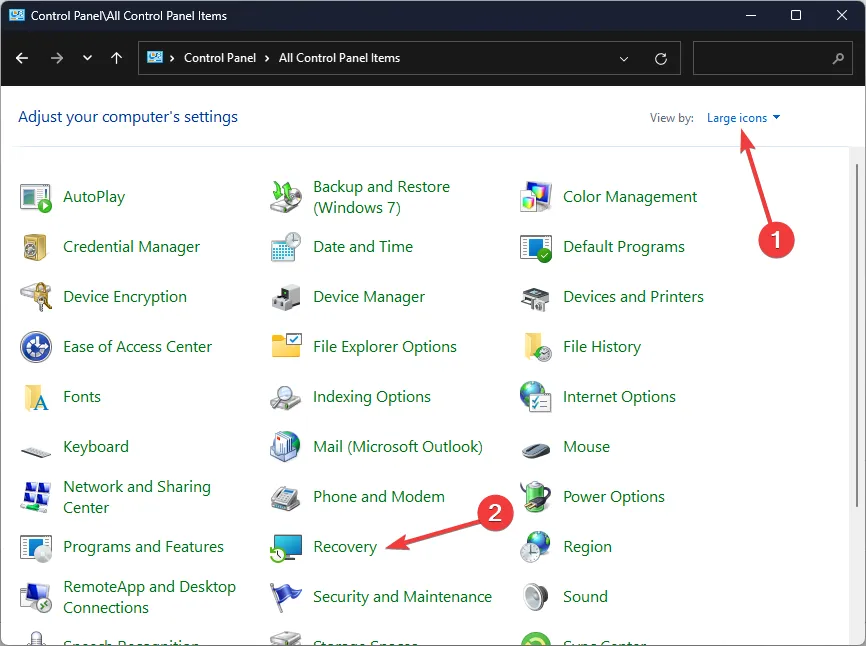
Нажмите «Открыть восстановление системы».
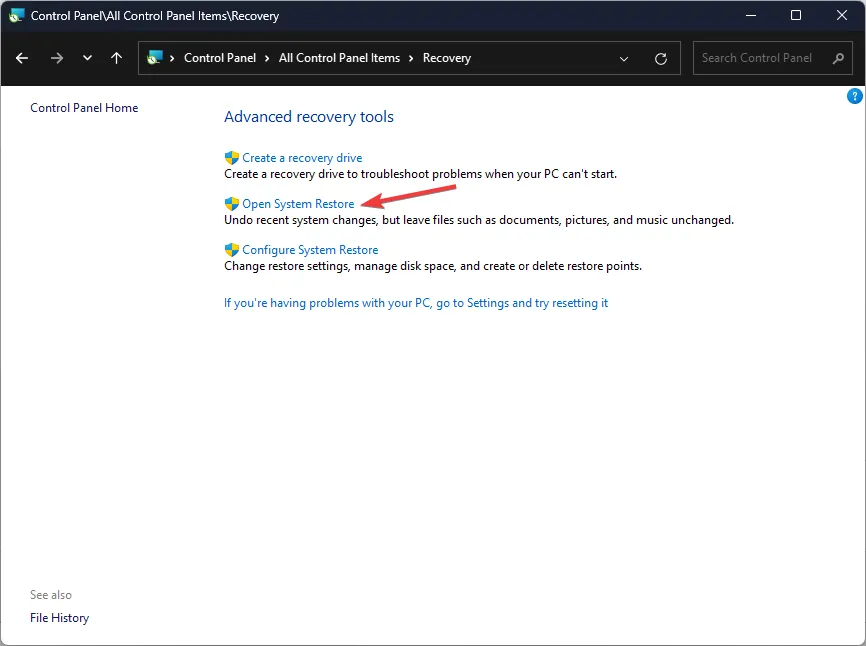
Выберите Выбрать другую точку восстановления и нажмите Далее.
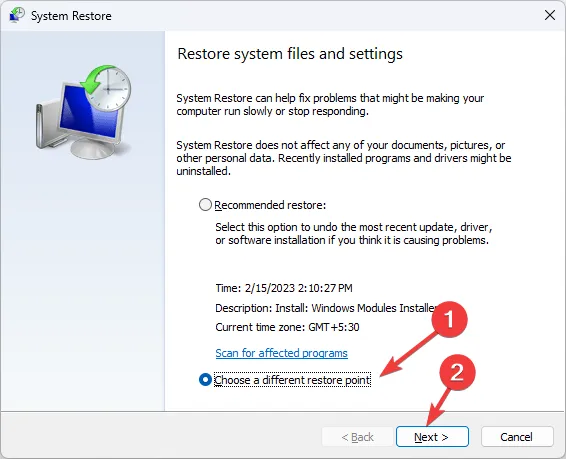
Теперь выберите точку восстановления и нажмите «Далее».
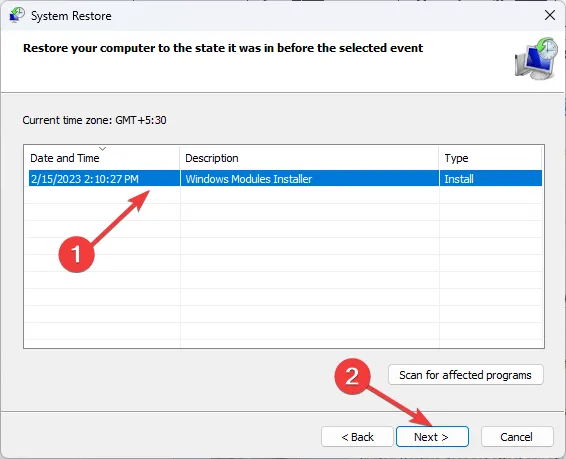
Нажмите «Готово», чтобы восстановить предыдущие настройки, и Windows перезагрузится.